装机高手告诉你如何在win10官网上win10
- 时间:2017年09月27日 19:26:37 来源:魔法猪系统重装大师官网 人气:9024
有好多准备的升级win10系统的用户在win10的推出以后,表现的茫然,因为面对更高深的win10官网不知道该怎么下载win10了,为了那部分人能够用上win10,小编这就向大家分享在win10官网上下载win10的经验。
大家都知道新推出的win10能够同时在PC、平板及智能终端设备上运行,但是新的win10官网界面让大家束手无策,不知该从哪里下手,下面小编就来说说如何在win10官网上下载win10。
登陆MicroSoft官方网站会员中心,https://insider.windows.com/?lc=1033,点击“登陆”。
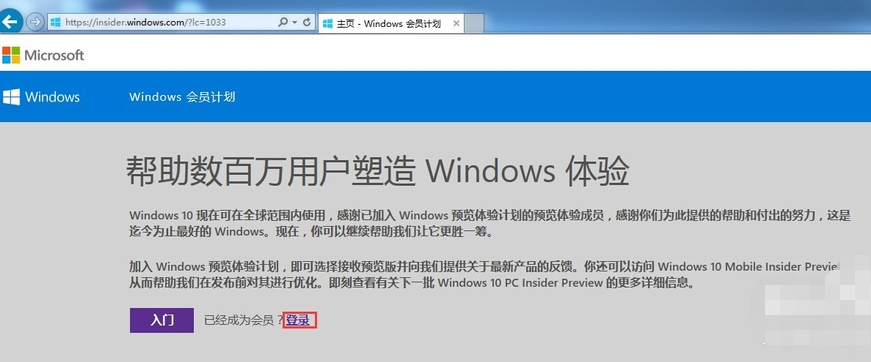
微软官网截图(1)
使用hotmail邮箱或者开发者帐号登陆
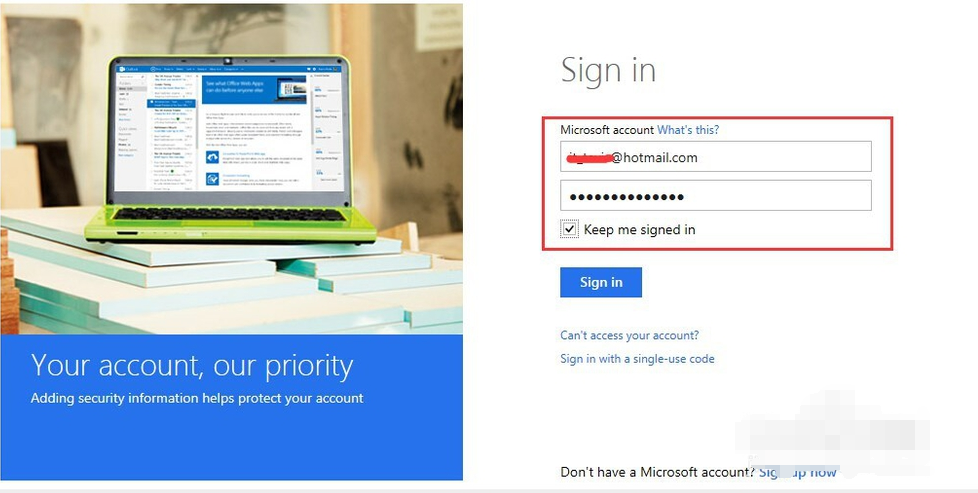
微软官网截图(2)
选择“获取Windows 10”
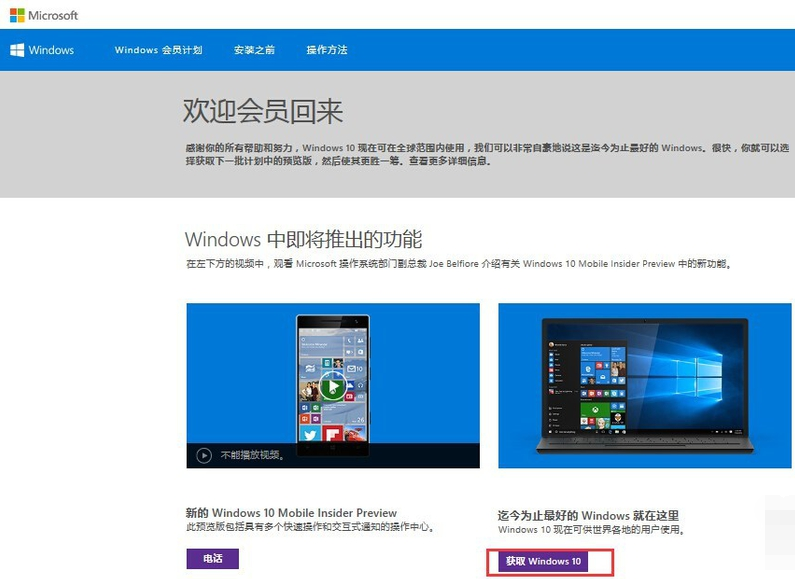
微软官网截图(3)
跳转到Windows 10下载页面
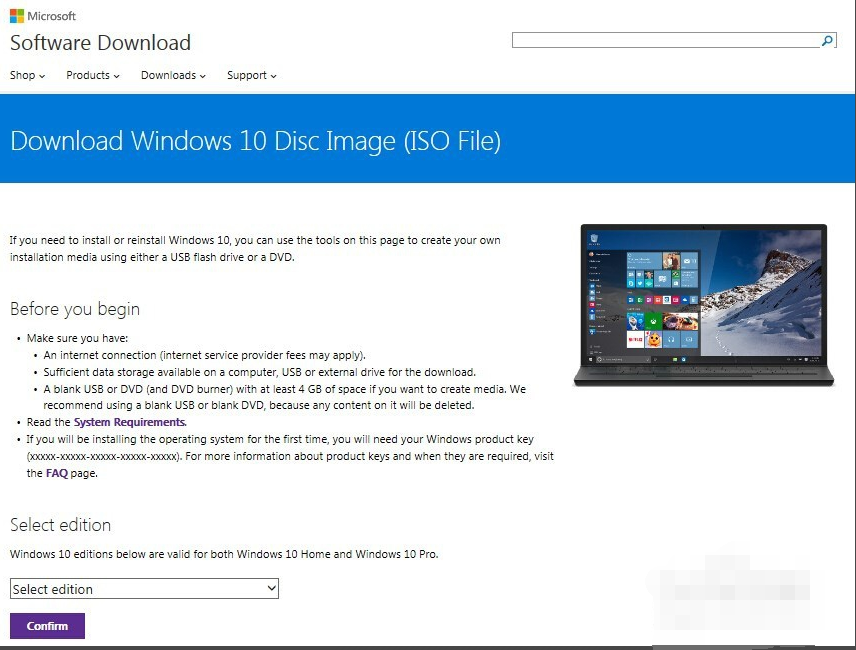
微软官网截图(4)
选择第一个,即Windows 10。
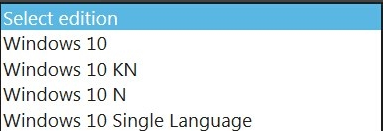
微软官网截图(5)
选择好之后点击“Confirm”确认
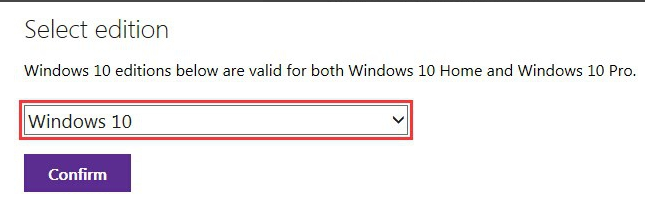
微软官网截图(6)
选择“chinese Simplified”简体中文版。点击“Confirm”。
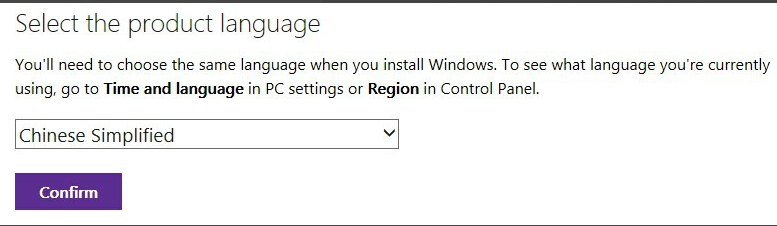
微软官网截图(7)
选择需要下载的版本,根据自己的机器配置选择需要下载的版本
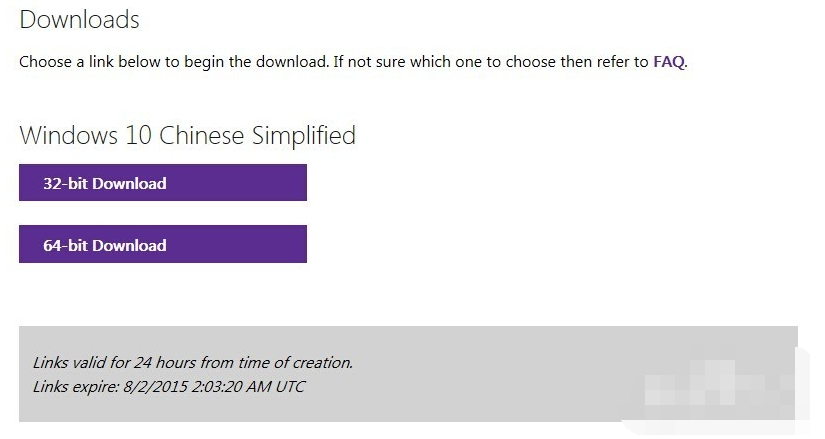
微软官网截图(8)
下载大小为4GB,准备好足够的硬盘空间,点击“保存”
![]()
微软官网截图(9)

微软官网截图(10)
以上就是如何在win10官网上下载win10的操作了。









